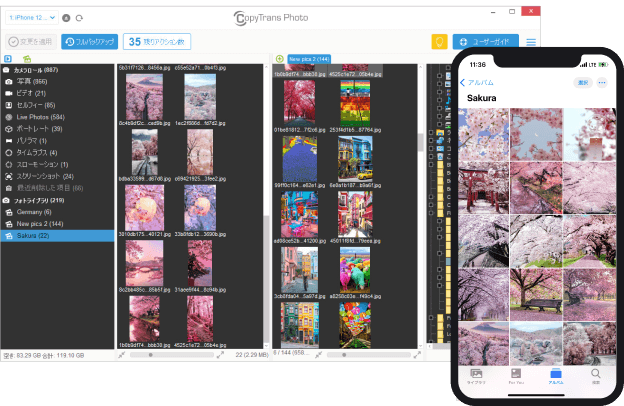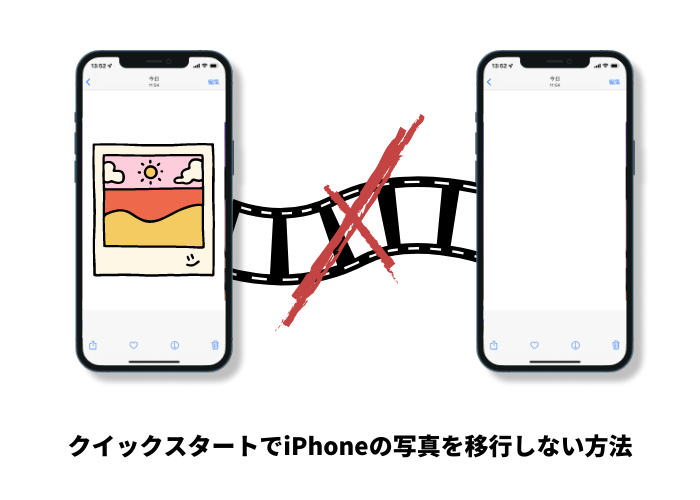
機種変更の時、クイックスタートで写真だけを移行したくない方が多いと思います。 写真が勝手に新しいiPhoneに移行される原因が2つしかありません。
- 「iCloud写真」がオンになっている
- iCloudバックアップからデータを復元した
こちらの記事では、クイックスタートでiPhoneの写真を移行しないようにする方法を3つ紹介します。
- iCloudから写真を削除する方法
- iCloud写真をオフにする方法
- 写真以外のデータをiCloudにバックアップして、復元する
- iCloudバックアップから写真を削除する前に、写真をパソコンにバックアップする方法
補足:
iCloudから写真を削除する方法
iCloudのアカウントを引き継いで、そのまま使用したい方はiCloudからすべての写真を削除する方法を試すことができます。
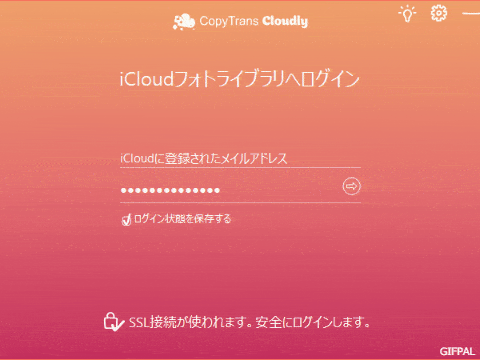
iCloudからすべての写真を一括削除するには、CopyTrans Cloudlyをオススメします。 写真が新iPhoneに転送されないようにするには、ワンクリックでiCloudの写真を削除しましょう。数秒しかかからないので、時間を節約できます。
-
CopyTrans Cloudlyをダウンロードし、起動します。
CopyTrans Cloudlyをダウンロード -
最初の画面でApple IDとパスワードを入力します。2ファクタ認証を有効にした場合、送信された確認コードを特別な画面で入力してください。
-
iCloudフォトライブラリの読み込み完了後、メイン画面で「削除」ボタンをクリックします。
-
確認画面が表示されます。本当にiCloudの写真を削除したい場合、ボックスにチェックを入れて、「確認」を押してください。
注意:iPhone・iPadでiCloudフォトライブラリを有効にした場合、全ての写真が消えてしまいます。 -
CopyTrans CloudlyがiCloud写真を削除しています。
-
これでiCloudストレージプランをダウングレードできるし、iPhoneでiCloudフォトライブラリも無効にすることができます。

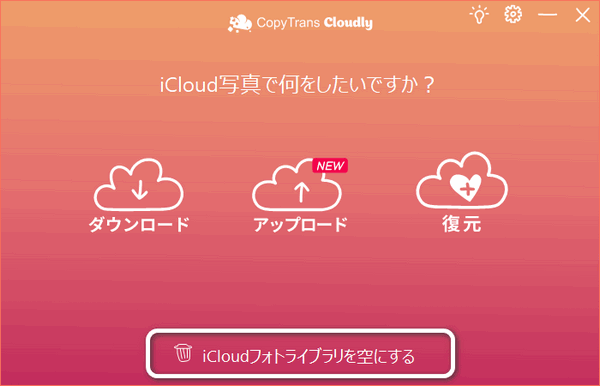
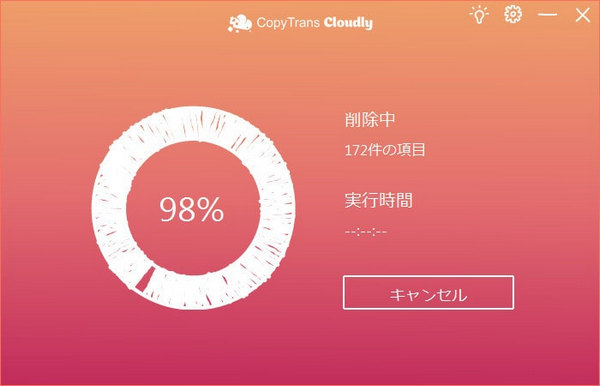
iCloud写真をオフにする方法
新しいiPhoneでiCloud写真を無効にすると、今まで撮ってきた写真が新しいiPhoneに同期されません。この方法は、iCloud写真を新iPhoneで利用する予定がない方に役に立っています。しかし、将来にiCloud写真をまたオンにしたら、写真データが自動的に同期されてしまいます。
iCloud写真を無効にする方法:
新しいiPhoneで、「設定」>自分の名前>「iCloud」>「写真」>「iCloud写真」をオフにしてください。詳細の手順を、「iCloudフォトライブラリをiPhone上で無効にする方法」という記事でご覧ください、
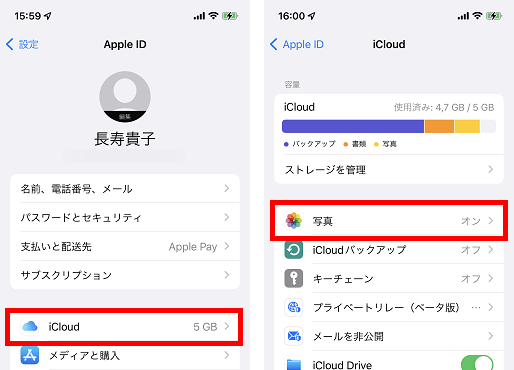
これで、iCloud写真を無効にすることができました。
写真以外のデータをiCloudにバックアップして、復元する
iCloudバックアップを作成したら、写真以外のデータを新しいiPhoneに復元することができます。しかし、新しいiPhoneの初期設定が完了した方はこの方法を使用できません。
写真抜きのiCloudバックアップを作成する方法:
事前に確認・変更するiCloud設定
古いiPhoneで、「設定」>自分の名前 >「iCloud」>「iCloud写真」をオフにしてください。
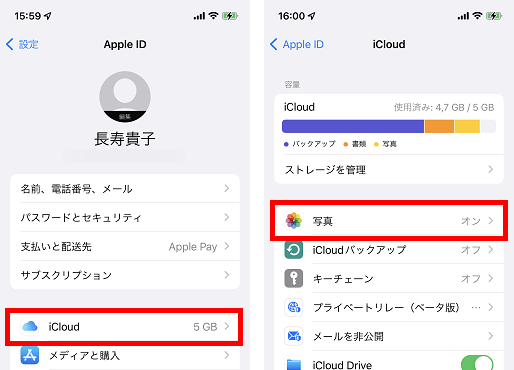
表示される画面では、「写真とビデオをダウンロード」を選択してください。これで、iCloudにある写真は古いiPhoneに保存します。
- 「設定」>自分の名前>「iCloud」に進んでください。
- 「ストレージを管理」をタップして、「バックアップ」の画面で自分のデバイスを選択してください。
- 「写真ライブラリ」をオフにしてください。
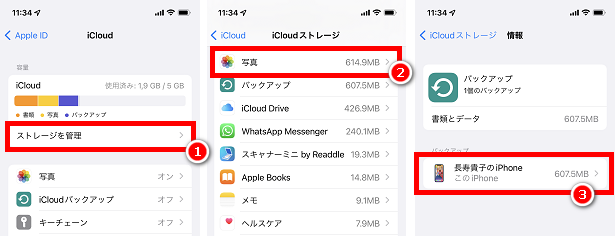
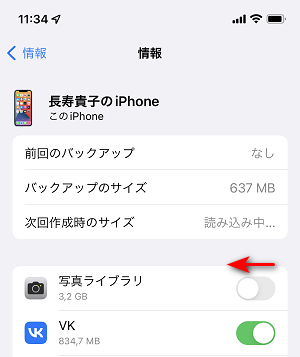
iCloudバックアップから写真を削除する前に、写真をパソコンにバックアップする
iPhoneの写真はかなりの容量を占めますので、写真をパソコン、またはHDDに保管するのは便利です。そのため、iPhoneから写真を削除しても、写真を失いません。
iPhoneの写真をパソコンにバックアップする優れたソフトはCopyTrans Photoです。CopyTrans PhotoはiPhoneとPC間に写真を転送・管理する専門ソフトで、iPhoneの写真とビデオをPCまたはハードドライブに保存するのに使用することができます。
- iPhoneの写真とビデオをPCまたはハードドライブに保存
- 全ての写真をバックアップ
- 複数の写真のみのバックアップ
- HEIC写真をJPEGに変換
- 最新のiOSとすべてのiPhone/iPad/iPod touchに対応

CopyTrans PhotoにもCopyTrans Cloudlyにも興味があれば、CopyTrans 7パックはベストチョイスです! CopyTrans 7 Packには7つのソフトが入っています。この7つのプログラムを使って、写真の管理だけではなく、LINEトーク、連絡先、メッセージなどのデータを転送、バックアップ、復元することができます。
CopyTrans 7Packをダウンロード